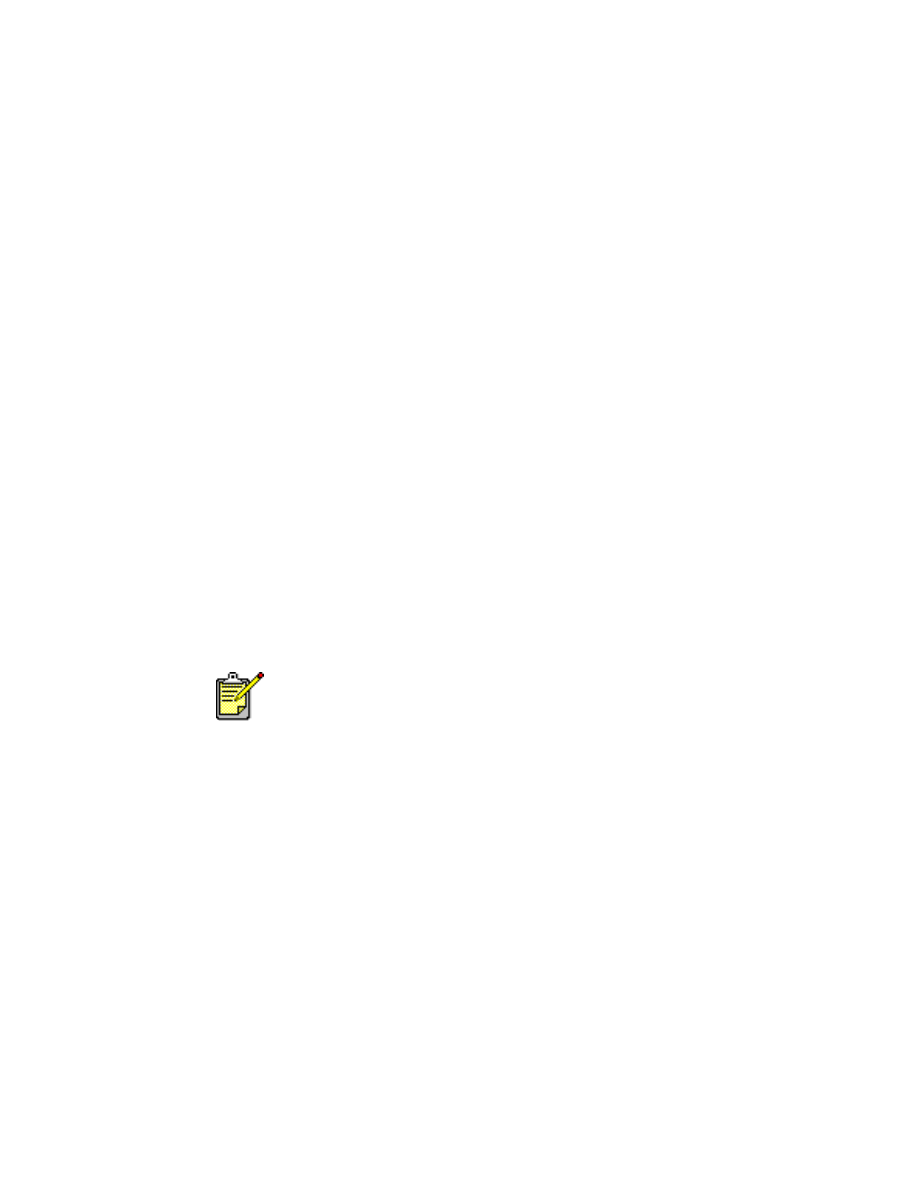
capteur du type de papier automatique
Le capteur du type de papier automatique détermine automatiquement le
type de papier correct pour la plupart des papiers ou supports placés dans
le bac d’ENTREE. Cette fonction, surtout lors de son emploi avec des papiers
et supports HP, permet des résultats optimaux d’impression.
emploi du capteur du type de papier automatique
1.
Ouvrez le fichier à imprimer.
2.
Cliquez sur
Fichier
>
Imprimer
.
L’écran hp deskjet 9xx affiche alors l’écran d’options Général. Cliquez
sur les flèches dans le champ Général pour sélectionner les options
suivantes.
3.
Sélectionnez
Type de papier/Qualité
, puis choisissez ce qui suit :
•
Type de papier :
Automatique
•
Qualité d’impression :
Normale
ou une option appropriée
4.
Cliquez sur
OK
pour imprimer.
La lumière bleue du capteur optique balaye alors la première page une
ou plusieurs fois pour déterminer le meilleur réglage de type de papier.
La détermination faite, la page est imprimée.
Le capteur du type de papier automatique convient particulièrement
bien aux supports HP et votre imprimante peut ainsi sélectionner
rapidement le type de papier approprié.
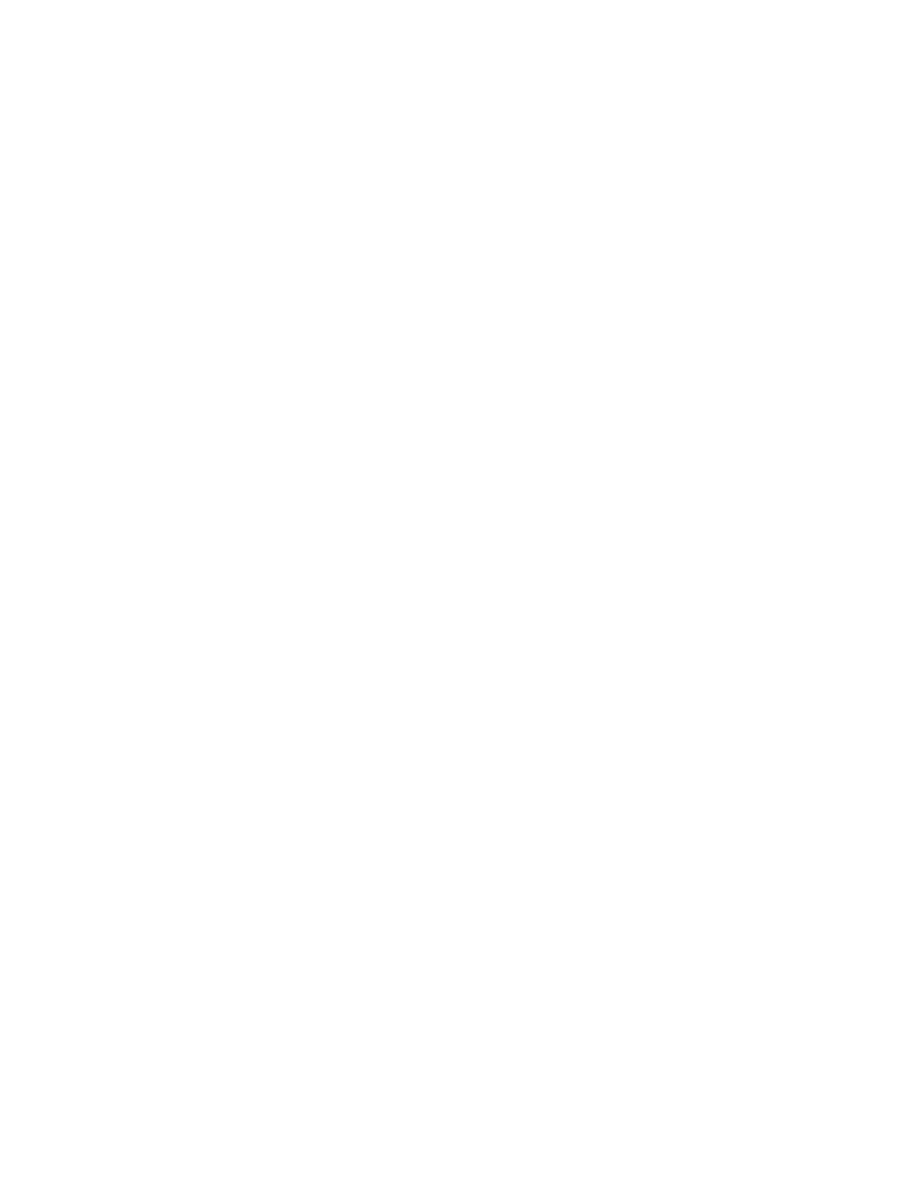
48
désactivation du capteur de type de papier automatique
1.
Ouvrez le fichier à imprimer.
2.
Cliquez sur
Fichier
>
Imprimer
.
L’écran hp deskjet 9xx affiche alors l’écran d’options Général. Cliquez
sur les flèches dans le champ Général pour sélectionner les options
suivantes.
3.
Sélectionnez
Type de papier/Qualité
, puis choisissez ce qui suit :
•
Type de papier :
choisissez un type de papier
autre que
Automatique
•
Qualité d’impression :
Normale
ou une option appropriée
4.
Cliquez sur
OK
pour imprimer.
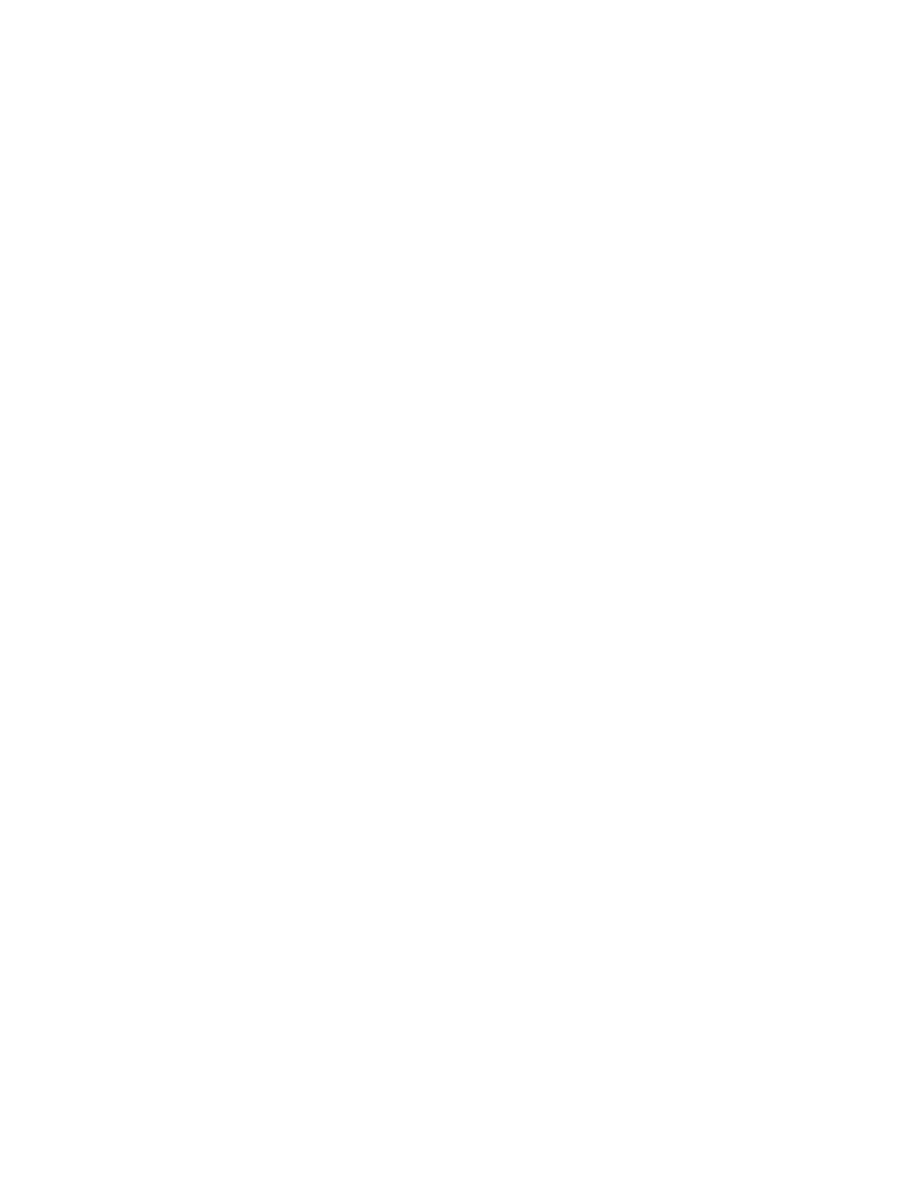
49